HCL Unica Interact と Unica Journey 間のシームレスなコミュニケーション
2020/12/19 - 読み終える時間: 5 分
Seamless communication between Unica Interact and Unica Journey の翻訳版です。
HCL Unica Interact と Unica Journey 間のシームレスなコミュニケーション
2020年12月18日
著者: Deepali Kalavade / Senior Technical Lead
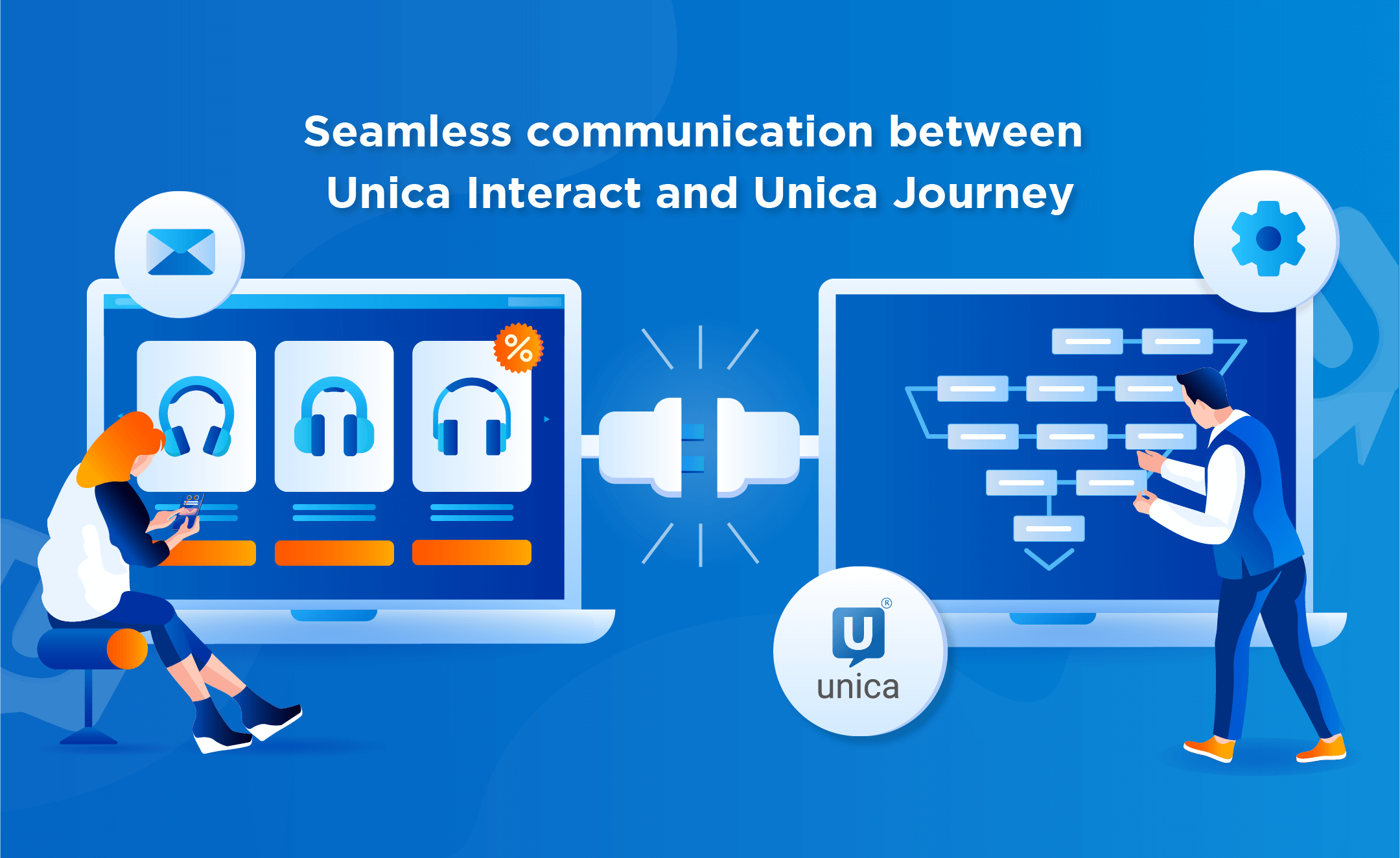
マーケティングは、コールドコールから顧客との有意義な関係を築くことへと変化してきました。マーケティング担当者が顧客とコミュニケーションをとるとき、顧客はブランドを代表しています。そのため、コミュニケーションは明確で一貫性があり、最も重要なのはリアルタイムである必要があり、それによって価値ある関係を築くことができるのです。Unica Interactは、Unica Journeyの機能をシームレスに活用して、顧客との継続的な対話を確立することができるようになりました。放置されたショッピングカートや繰り返しのページ訪問などに基づいて特別オファーをトリガーすることで、マーケティング担当者は顧客との有意義な関係を構築することができます。これにより、解約防止とROIの向上につながります。
Unica Interactのトリガーメッセージ機能を使用することで、マーケティング担当者は、適切なチャネルを通じて、適切なタイミングで顧客のニーズに合ったオファーを提示することで、バイヤーージャーニー全体を通して顧客を獲得し、エンゲージメントし、維持することができます。すぐに使える統合機能を利用することで、Unica Interactは、特定のオーディエンス情報だけでなく、パーソナライズされたリアルタイムのマーケティングメッセージやオファーをUnica Journeyに送信することができます。
これにより、Unica Journeyは、様々なアウトバウンドチャネルで顧客に特別オファーを送信することができます。
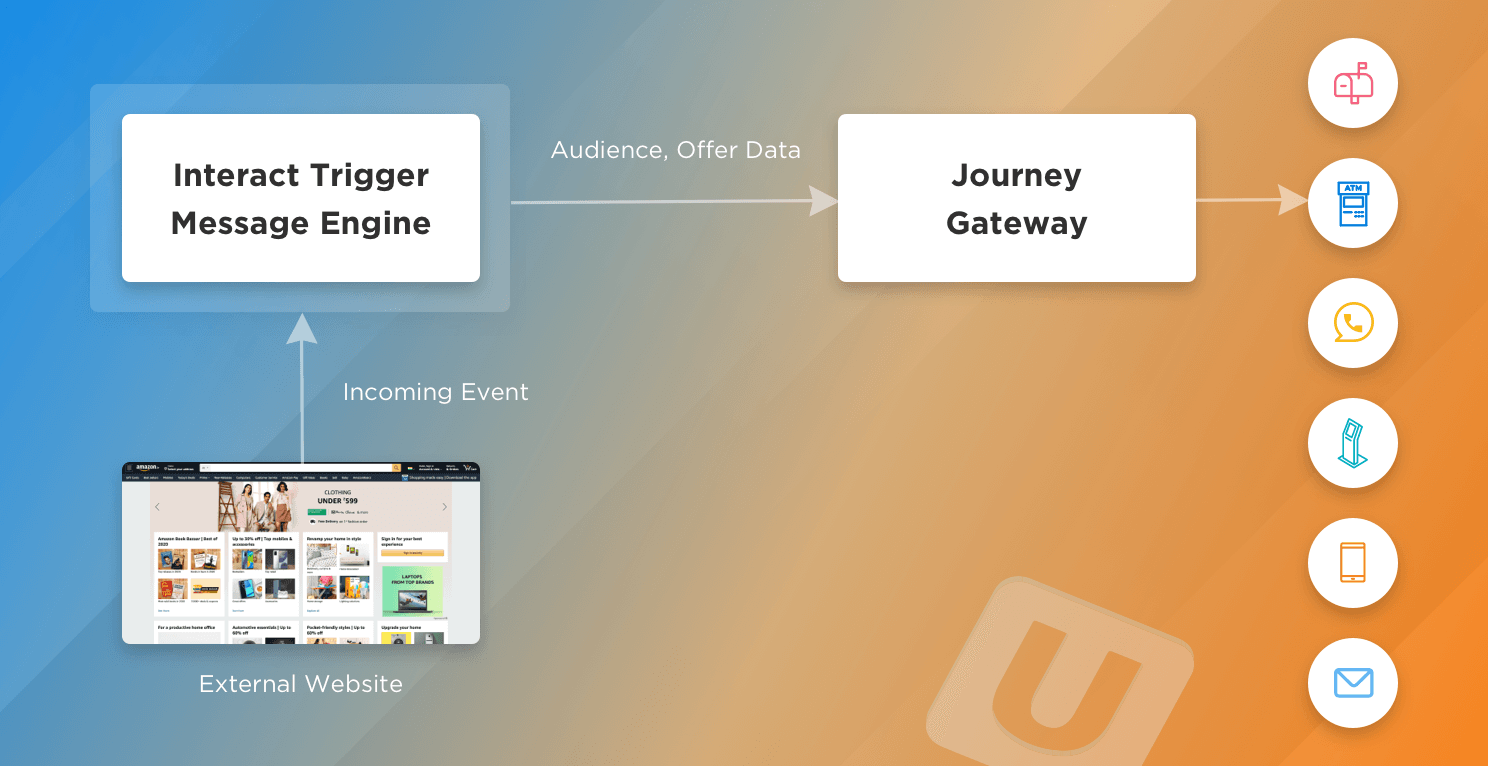
この記事では、Unica InteractとUnica Journeyの統合設定の詳細な手順を説明しています。
ここでは、簡単なユースケースを考えてみましょう。
- 顧客がオンラインショッピングサイトを訪問する。
- 顧客が携帯電話をカートに追加した。
- 何らかの理由で、顧客がショッピングカートを放棄した。
- マーケティング担当者は、購入を容易にするために顧客に10%の割引を与えたいと考えています。
問題点の説明と解決策
従来のインターアクトのマーケティング担当者は、顧客がウェブサイトやその他のインバウンドチャネルに戻ってくるのを待って、割引を提供しなければなりません。この待ち時間の間に、顧客は他のサイトに移動する可能性があるため、マーケターは顧客を失う可能性がある。トリガーメッセージ機能を利用して、マーケティング担当者は、ユニカジャーニーのアウトバウンドチャネルを利用して、顧客に10%の割引を提供することができます。これにより、顧客を維持し、「Unica Journey」の強力な機能を利用して顧客のジャーニーを追跡することができるようになります。最新のHCL Unica Interactのリリースでは、すべてのゲートウェイ設定がUI上で利用できるようになり、InteractとのJourneyの統合を非常に簡単に使い始めることができるようになりました。
Unica InteractでJourneyゲートウェイを設定する際の典型的な手順
- デザイン時にジャーニーチャネルを設定する。
- ランタイムでジャーニー・ゲートウェイとチャンネルを設定する。
- ジャーニーでエントリーソースとデータ定義を設定します。
- ジャーニーからインタラクティブチャンネルに詳細を取得します。
- Triggered Messageタブでゲートウェイを使用する。
上記の各ステップを詳しく理解していきましょう。
デザイン時にJourneyチャンネルを設定する
-
"Affinium|Campaign|partitions|partition1|Interact|outboundChannels" に移動します。
-
「outboundChannel」をクリックします。
-
選択した名前を付けます。
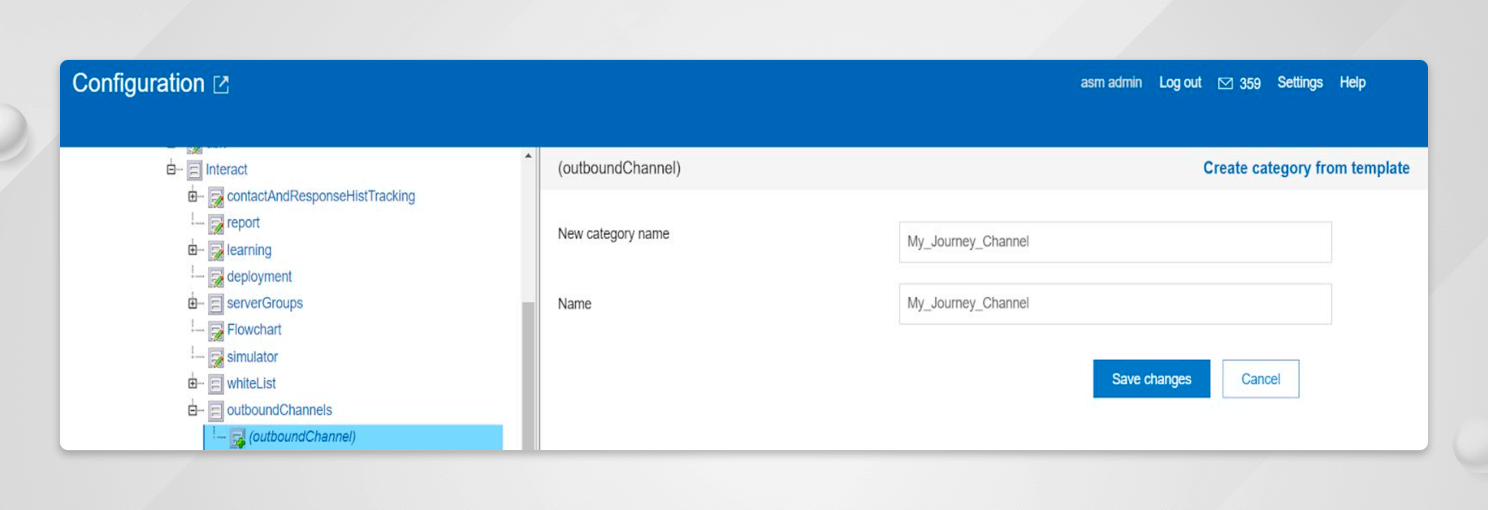
ランタイム構成でジャーニーゲートウェイとチャネルを構成する
-
"Affinium|interact|triggeredMessage|gateways" に移動します。
-
「ジャーニー」をクリックします。
-
このゲートウェイに "ジャーニーゲートウェイ" と命名します。
-
このゲートウェイの中に入り、ノード "Parameter Data "を展開します。
-
JourneyのKafkaの詳細に関連する以下のパラメータを追加します。
providerURL
authentication
topic
deliveryTimeoutMillis
validationTimeoutMillis
-
使用している認証モードに応じて、「Kafka」パラメータを追加してください。これについては、「インターアクト管理者ガイド」に記載されています。
-
「Affinium|interact|triggeredMessage|channels」の「A.」で追加したものと同じ名前のチャンネルを追加します。
-
このチャネルのハンドラを追加し、上記で作成したゲートウェイをポイントします。
Journeyでエントリーソースとデータ定義を設定する
- 「Interact」タイプのエントリソースを追加します。
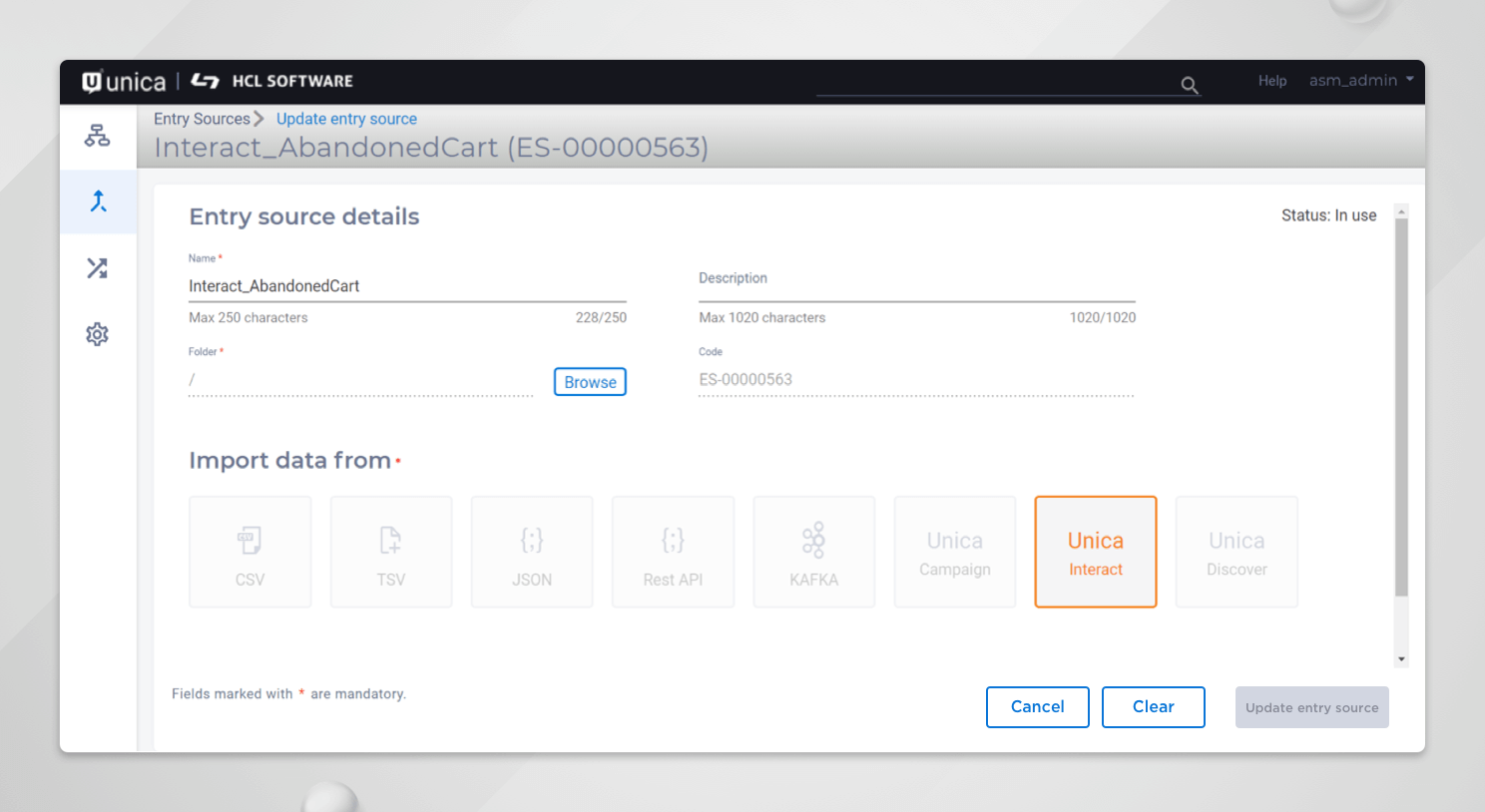
- すべての必須フィールドを持つデータ定義を追加します。
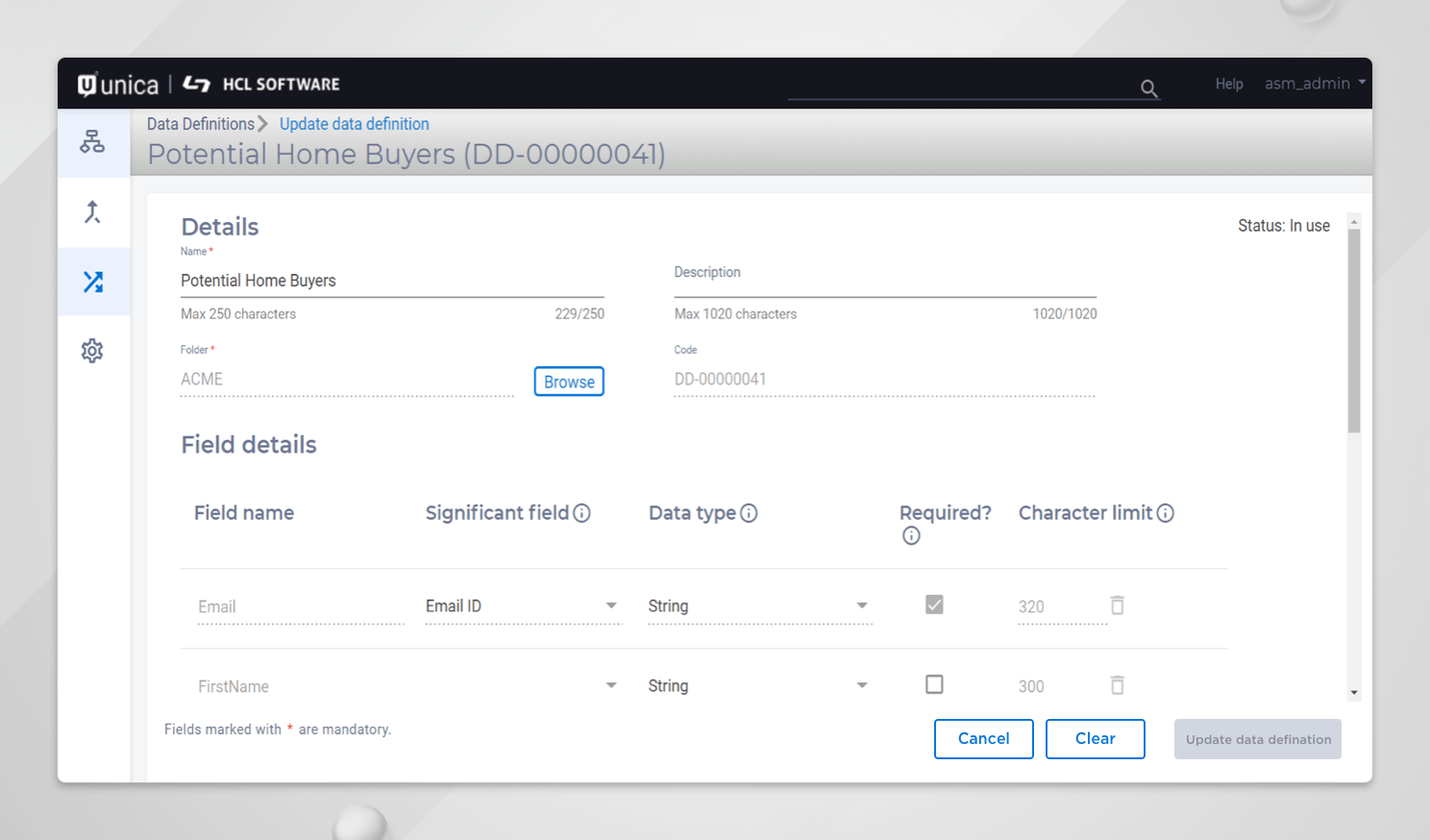
- このエントリーソースとデータ定義をジャーニーで使用します。
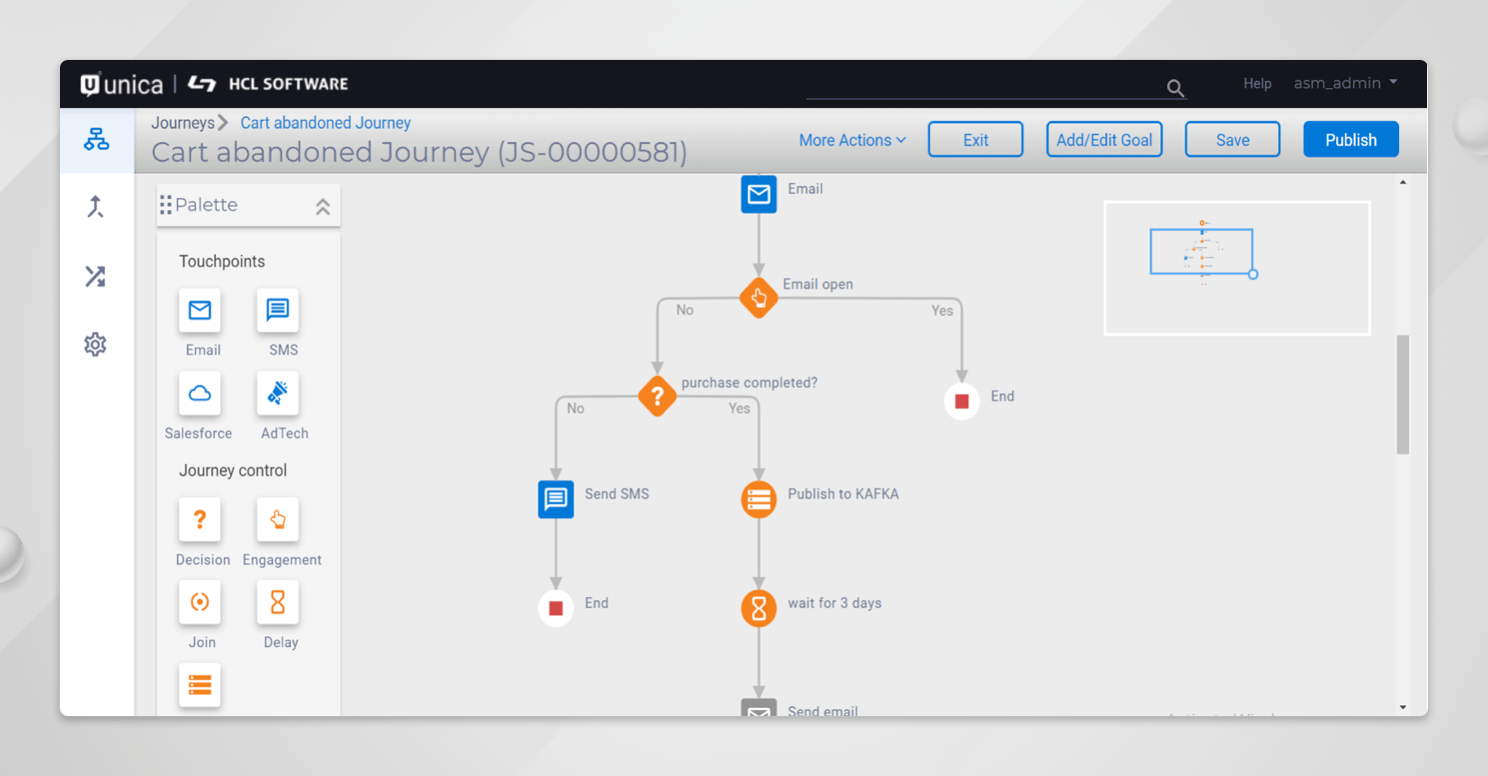
ジャーニーからインタラクティブ・チャンネルへの詳細を取得
-
このゲートウェイを使用するインタラクティブチャンネルの「ゲートウェイ」タブを開きます。
-
「ゲートウェイ」タブから「ジャーニーアウトバウンド」を選択します。
-
必要な情報を提供し、次のウィンドウに移動します。
-
次のページでは、「入力ソースコード」と「データ定義」のフィールドが表示されます。Interact は、Journey インスタンスからこのデータを取得します。
-
両方のフィールドのドロップダウンから必要な値を選択し、「取得」ボタンをクリックします。
-
この時点で、Unica Interactは、以下に示すように、ジャーニー・フィールドをこのゲートウェイに引き込みます。
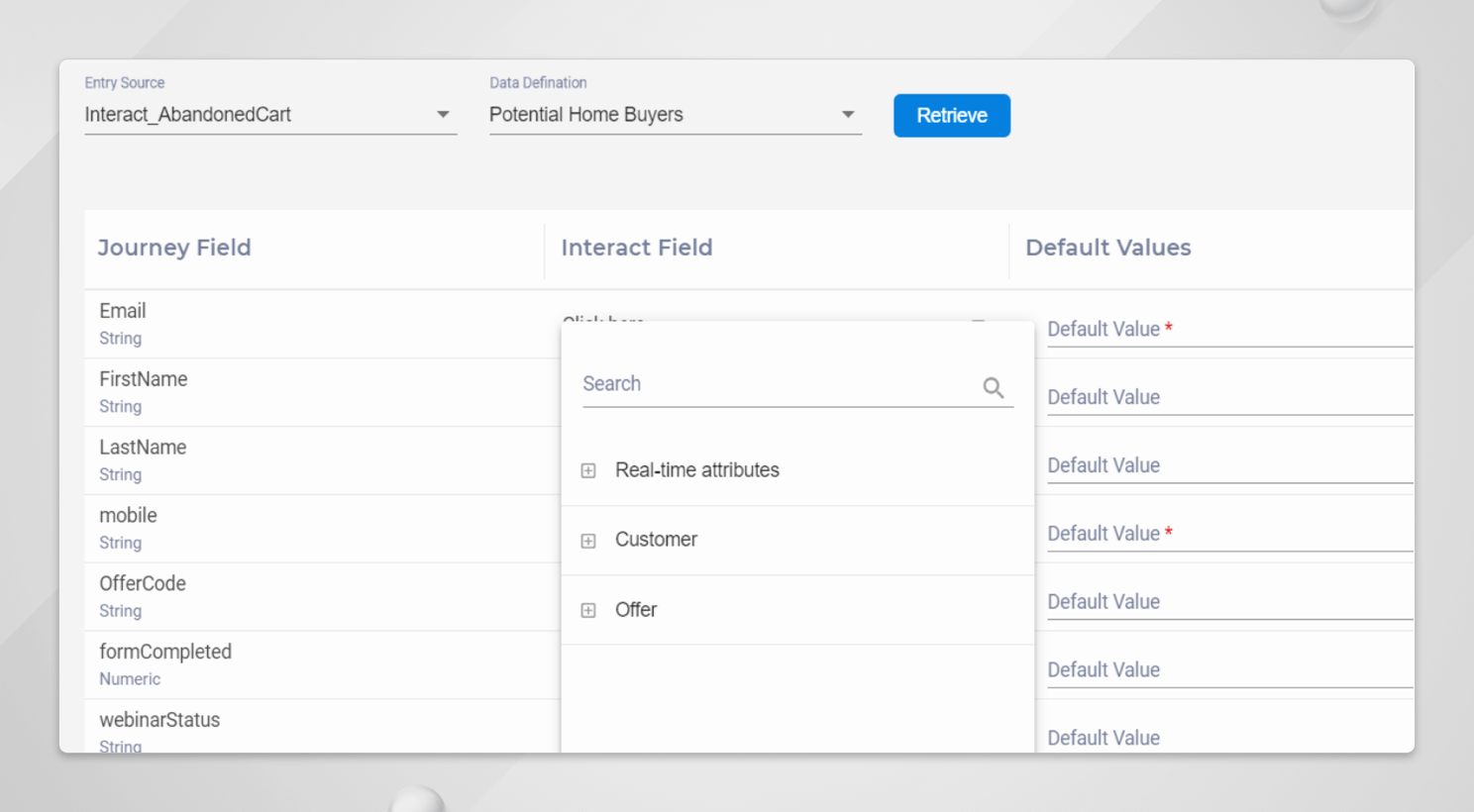
-
関連するインターアクト・フィールドを、それぞれのジャーニー・フィールドにマッピングする必要があります。ここでは、プロフィールデータ、リアルタイム属性、オファー属性をマッピングするオプションがあります。要件に応じて適切なフィールドを選択してください。
-
フィールドマッピングとゲートウェイを保存します。
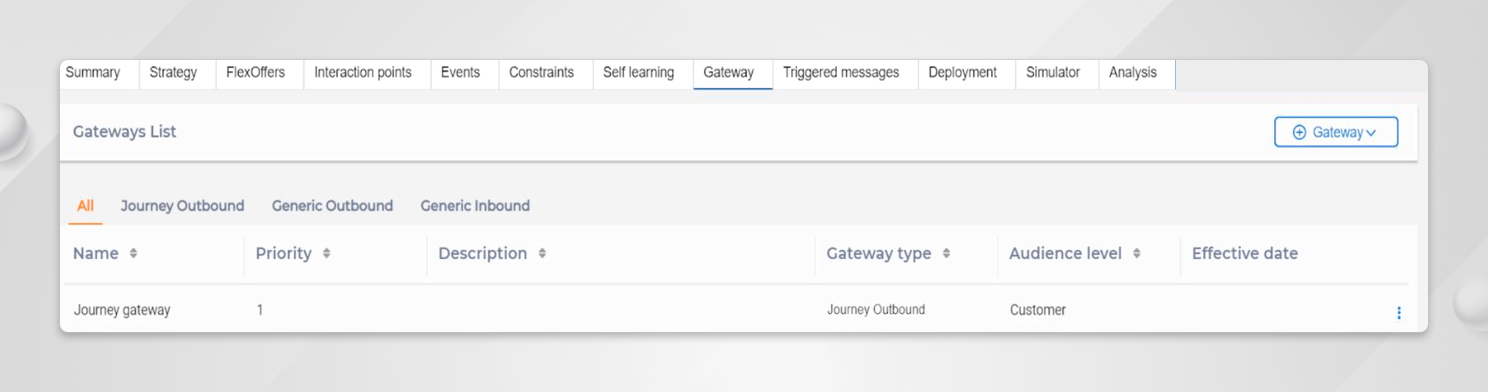
トリガーメッセージタブのチャネルを使用する
-
トリガーメッセージルールの要件に応じて、イベントまたはイベントパターンを選択します。
-
希望するオファーを割り当て、以下のようにジャーニーチャンネルを選択します。
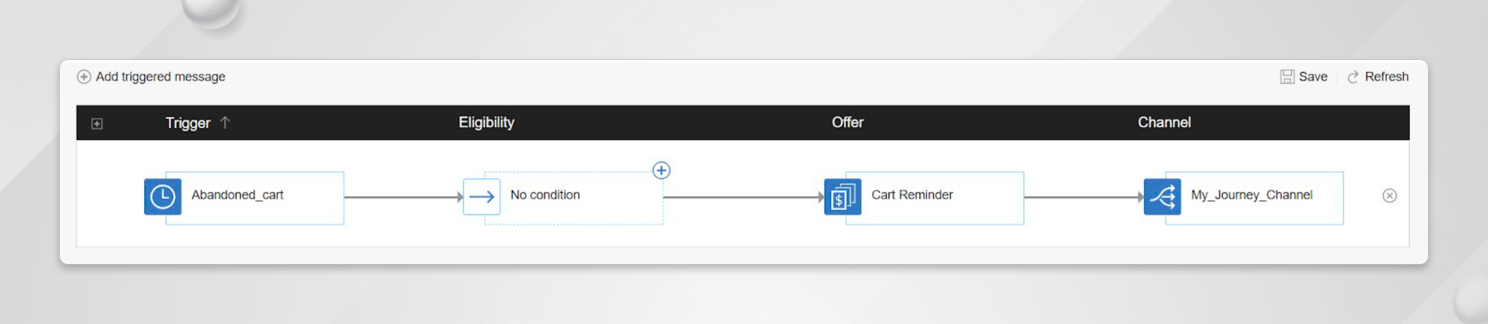
- インタラクティブチャネルがランタイムにデプロイされると、指定されたイベントの受信時にトリガーメッセージルールが発行されます。インターアクトは、ゲートウェイ設定でマッピングされたフィールドに従って、情報をKafka経由でジャーニーに送信します。
Unica Interactは、洗練されたリアルタイムのインタラクションを実現します。ジャーニーとのシームレスなインタラクションにより、マーケティング担当者は、適切なチャネルで、適切なタイミングで顧客とコミュニケーションをとることが可能になりました。Unica Interact の詳細については、ご質問がございましたら、お気軽にお問い合わせください。